電腦鍵盤上有多少種按鍵
已發表: 2022-05-23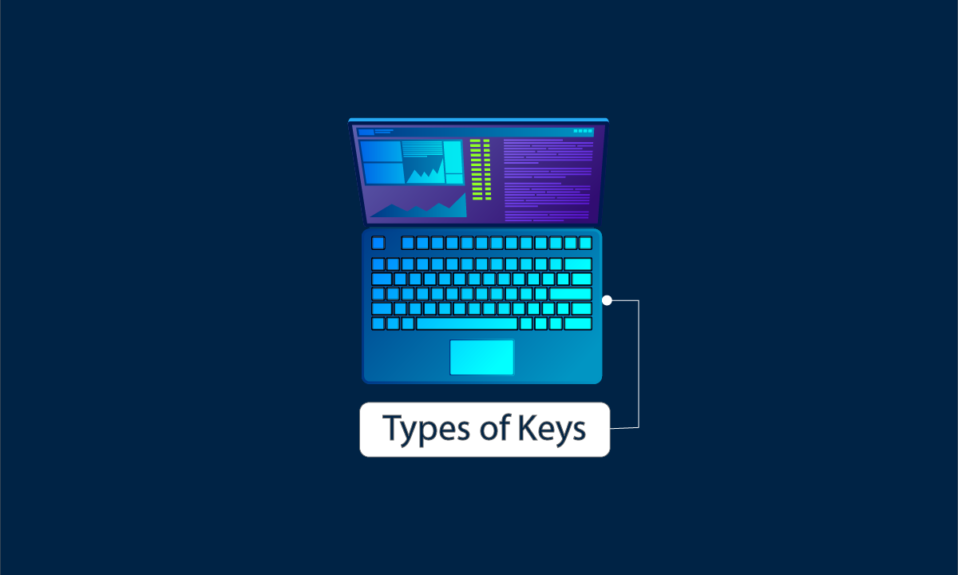
自從鍵盤發明以來,許多書寫任務變得容易執行,例如用字母鍵打字或用數字鍵記賬。 此外,隨著技術的快速和全面進步,鍵盤已進入智能手機,使其更易於使用。 如今,有些任務不使用鍵盤是無法完成的。 因此,要深入了解鍵盤以加快您的日常生活任務,您應該了解計算機鍵盤上的按鍵類型。 繼續閱讀本文以了解這一點以及計算機鍵盤上每個鍵的功能。
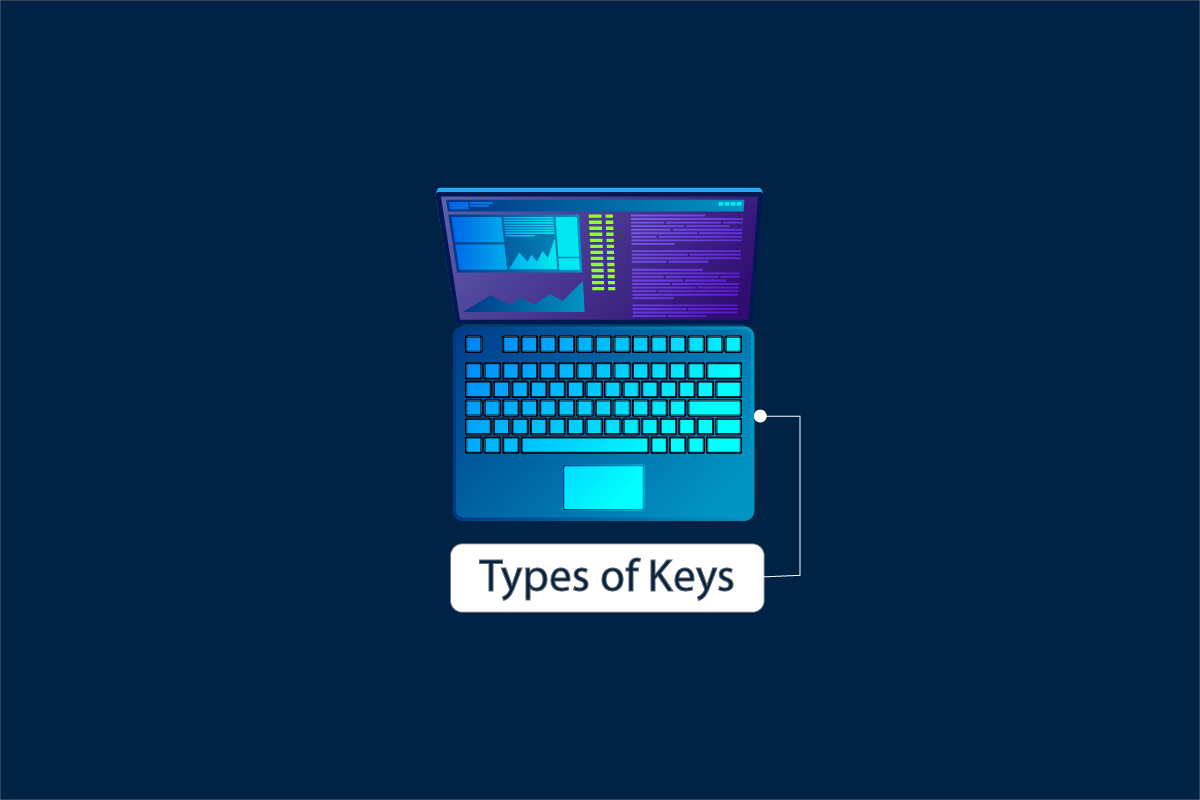
內容
- 電腦鍵盤上有多少種按鍵
- 1. 字母鍵
- 2. 數字鍵
- 3. 標點符號
- 4.特殊鍵
- 5.修改鍵
- 6. 功能鍵
- 7. 導航鍵
- 8. 切換鍵
電腦鍵盤上有多少種按鍵
如果您查看台式機或筆記本電腦上的鍵盤,您會看到帶有特定指示字母的不同按鍵組。 這些鍵被分類以適應不同的功能,您可以在按下它們後使用這些功能來執行特定操作。 這些鍵盤按鍵的分類可以看成:
- 字母鍵
- 數字鍵
- 標點符號
- 特殊鍵
- 修改鍵
- 功能鍵
- 導航鍵
- 切換鍵
計算機鍵盤上的這八種按鍵允許您執行多個操作和快捷鍵以全面使用鍵盤。 現在,就讓我們來詳細了解一下電腦鍵盤中的不同按鍵類型以及電腦鍵盤上每個按鍵的作用。
注意:下面提到的各種按鍵的功能是針對Windows 操作系統列出的。
1. 字母鍵

A到Z鍵稱為字母鍵,是鍵盤上最重要的鍵類型。
- 鍵盤上共有26 個字母鍵。
- 大多數鍵盤都有QWERTY 排列的鍵,它們不是按字母順序排列的。
- 您可以使用這些字母鍵輸入單詞以形成論文、文檔或文章的句子和段落,就像您現在正在閱讀的那樣。
- 使用Shift鍵(修飾鍵),您還可以鍵入大寫和小寫字母以保持寫作中的語法和格式規則。
另請閱讀:什麼是鍵盤上的主頁按鈕?
2. 數字鍵

數字鍵位於鍵盤上具有不同功能的兩個位置。 在這兩個位置,都有10 個鍵,範圍從1 到 0 。
選項 I:符號鍵
字母鍵正上方的數字鍵也可用作符號鍵。 也可以使用Shift 鍵輸入這些符號。 下面是每個鍵的表表示,表示其功能的符號:
| 數字鍵 | 相應的符號 |
| 1 | ! |
| 2 | @ |
| 3 | # |
| 4 | $ |
| 5 | % |
| 6 | ^ |
| 7 | & |
| 8 | * |
| 9 | ( |
| 0 | ) |
選項二:數字鍵盤
它位於鍵盤右側的末端。 它類似於電話號碼鍵盤,因此得名 Numeric Keypad。 它還以這兩種不同的模式運行:
- Num Lock On :從 1 到 0 的所有鍵都產生相應的數字。
- Num Lock Off :鍵 7、1、9和 3的作用類似於滾動鍵,而8、2、4 和 6的作用類似於導航鍵。
| 數字鍵 | 功能 |
| 7 | 家 |
| 1 | 結尾 |
| 9 | 上一頁 |
| 3 | Pg DN |
| 8 | 向上箭頭鍵 |
| 2 | 向下箭頭鍵 |
| 4 | 左箭頭鍵 |
| 6 | 右箭頭鍵 |
| 5 | 5 |
| 0 | 插入鍵 |
另請閱讀:修復 Windows 10 中的鍵盤輸入延遲
3. 標點符號

標點鍵也是計算機鍵盤上重要的按鍵類型之一。
- 每個鍵盤上都有逗號 (,)、句號 (.)、分號 (;)、冒號 (:) 等標點符號。
- 這些標點鍵可用於在Shift 鍵的幫助下一鍵生成兩個標點符號。
- 這些鍵對於正確標點書面文本以產生語法正確和正確標點的文本最重要。
4.特殊鍵


鍵盤上的特殊鍵用於在文本編輯器中執行特殊操作。 下面列出了一些特殊鍵及其功能:
- 空格鍵:在兩個獨立單詞之間留出空格以形成一個句子。
- Enter 鍵:將光標移動到文本編輯器中的下一行。
- 退格鍵:刪除光標前的單詞和空格。
- Windows 鍵:打開“開始”菜單並使用不同的快捷方式,例如Windows + I打開“設置”應用。
- 退出鍵(Esc) :關閉彈出窗口或取消/中斷當前正在運行的程序/進程。
- 刪除鍵:刪除選定的圖像或文本。
另請閱讀:如何修復禁用的 Windows 鍵
5.修改鍵

修飾鍵用於臨時修改另一個特定鍵的操作。 此外,修飾鍵本身沒有任何功能。 它們必須結合使用才能執行特定的操作或功能。
- Shift 鍵:用一個特定的鍵在大寫/小寫字母之間切換或在兩個不同的標點符號之間切換。
- 控制鍵 (Ctrl) :在瀏覽器中打開新選項卡、創建新文件夾、打開不同的任務窗口等。
- Alt (Alternate) 鍵:交替使用鍵盤上其他按鍵的功能。
- Alt Gr(備用圖形)鍵:在字母表和其他修飾鍵的幫助下鍵入 、a、a 等字符。
6. 功能鍵

功能鍵以字母F開頭,位於鍵盤的最頂部。 鍵盤上的功能鍵從F1開始,到F12結束。 鍵盤上還有一個附加功能鍵Fn 。
- F1 :打開 Microsoft Office 應用程序中的幫助菜單和瀏覽器中的幫助窗口,例如 Microsoft Edge 和 Google Chrome。
- F2 :訪問文件編輯功能,甚至是 Windows Explorer、Microsoft Excel 和其他幾個程序中的文件。
- F3 :在 Windows 文件資源管理器和其他應用程序中搜索文件和文件夾。 Shift + F3 允許用戶向後搜索。
- F4 : Ctrl + F4 用於關閉瀏覽器窗口中的選項卡。 Alt + F4 用於關閉整個瀏覽器窗口並關閉 Windows PC。
- F5 :刷新/重新加載瀏覽器窗口中的選項卡並刷新文件資源管理器中的文件夾。
- F6 :在瀏覽器窗口中突出顯示並選擇 URL。 此外,它還用於移動到 PowerPoint 中的下一個窗格。
- F7 :執行插入符號瀏覽,意思是在沒有鼠標幫助的情況下使用網頁,比如突出顯示選擇。 在文字處理器和文本編輯器中,它用於導航到文檔中的不同句子。
- F8 :使用 Alt 鍵打開宏對話框。
- F9 :在 Microsoft Word 中刷新文檔並在 Excel 中重新計算工作簿。
- F10 :激活菜單欄。 當與 Shift 鍵結合使用時,它還會激活上下文菜單。
- F11 :與 Shift 和 Alt 鍵結合使用時打開腳本編輯器和 Visual Basic 編輯器。
- F12 :在各種瀏覽器(如 Google Chrome、Microsoft Edge、Mozilla Firefox 等)中打開開發者工具。
- Fn :與 F1 到 F12 功能鍵組合執行切換屏幕亮度、增加/減少音量和許多其他操作。
另請閱讀:如何啟用戴爾鍵盤背光設置
7. 導航鍵
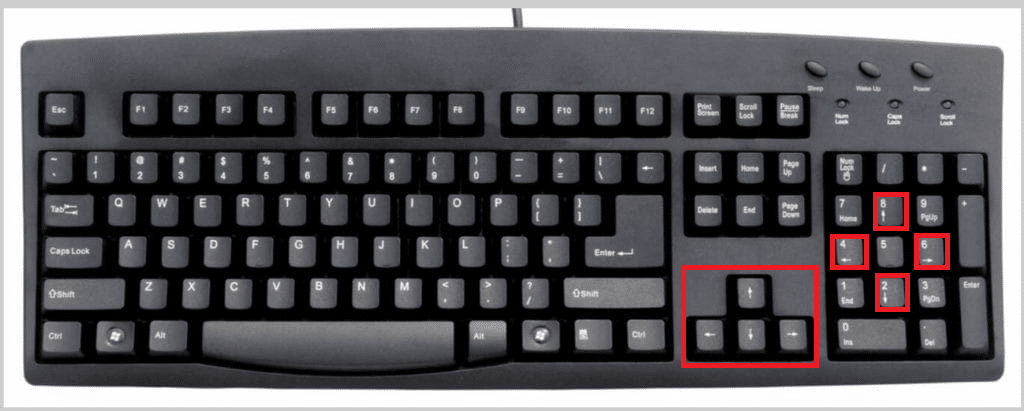
導航鍵是計算機鍵盤上必不可少的鍵類型,具有以下功能:
- 這些導航鍵用於逐行導航網頁或文本編輯器窗口。
- 如前所述,數字鍵盤鍵:8、4、2 和6在 Num Lock 關閉時也可用作導航鍵。
- 這些鍵在玩遊戲或處理視頻編輯等任務時非常有用。
8. 切換鍵

切換鍵在一段時間內切換特定鍵的操作,直到切換鍵處於活動狀態。 共有三個切換鍵:
- Caps Lock :激活時,字母鍵以大寫字母鍵入字母,否則為小寫字母。
- Num Lock :如前所述,它用於切換鍵盤上數字鍵的動作。
- Scroll Lock :這個鍵已經從大多數現代鍵盤中消失了。 它沒有用,也無助於鍵盤的緊湊設計。 但如果它在鍵盤上,它有助於鎖定頁面上的滾動,直到它處於活動狀態。
推薦:
- 修復 Steam 客戶端引導程序在 Windows 10 中沒有響應的問題
- 如何在沒有密鑰的情況下激活 Windows 10
- 如何在 Windows 10 上的鍵盤中鍵入盧比符號
- 修復 Windows 10 中的機械鍵盤雙重輸入
我們希望您在本文的幫助下了解了計算機鍵盤上不同類型的鍵。 如果您對本文有任何疑問或對任何其他主題有任何建議,請通過下面的評論框將它們發送給我們。
